win11笔记本亮度调节不见了怎么办 Win11亮度调节不见了怎么调整
Win11笔记本亮度调节不见了怎么办?许多Win11用户在升级系统后发现,原本可以轻松调节屏幕亮度的设置选项不见了,这个问题让许多用户感到困惑,因为亮度调节对于提升视觉体验和保护眼睛健康非常重要。不用担心我们可以通过一些简单的方法来解决这个问题。接下来我将为大家介绍几种调整Win11亮度的方法,让你的笔记本屏幕再次恢复亮度调节功能。
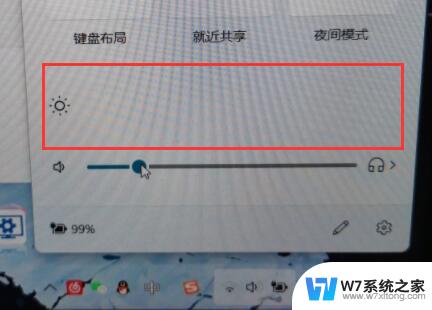
Win11亮度调节不见了的解决方法
方法一
1、尝试重启电脑,再重新连一下电源线,应该就可以了。
方法二
1、如果重启电脑没用,可以尝试修改注册表。
2、首先右键“开始菜单”打开“运行”。
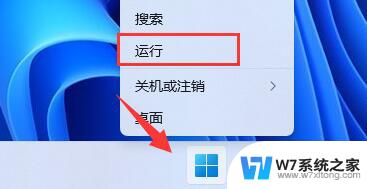
3、接着在其中输入“regedit”回车运行。
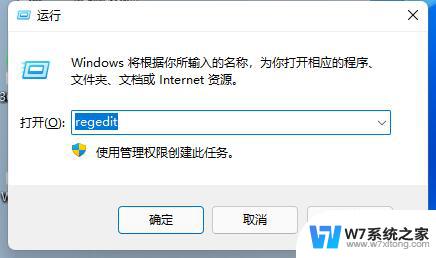
4、进入“计算机\HKEY_LOCAL_MACHINE\SYSTEM\ControlSet001\Control\Class\{4d36e968-e325-11ce-bfc1-08002be10318}”。

5、依次双击打开“0000”和“0001”文件夹中的“KMD_EnableBrightnessInterface2”。
6、将他们的数值数据都更改为“0”,点击“确定”。再重启计算机就可以找回亮度调节按钮了。
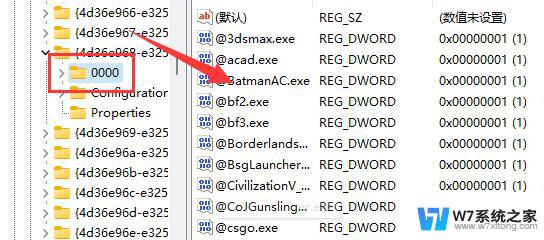
以上是有关win11笔记本亮度调节不见了的解决方法,如果您遇到这个问题,您可以按照以上方法进行解决,希望这些方法能帮助到您。
win11笔记本亮度调节不见了怎么办 Win11亮度调节不见了怎么调整相关教程
-
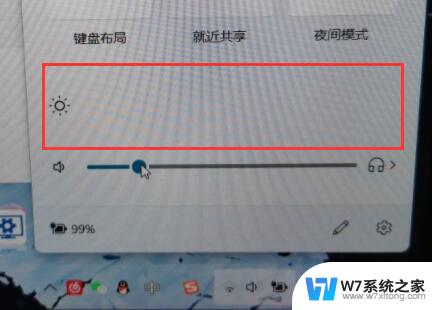 n卡 win11调整亮度条没了 Win11亮度调节选项不见了怎么办
n卡 win11调整亮度条没了 Win11亮度调节选项不见了怎么办2024-03-23
-
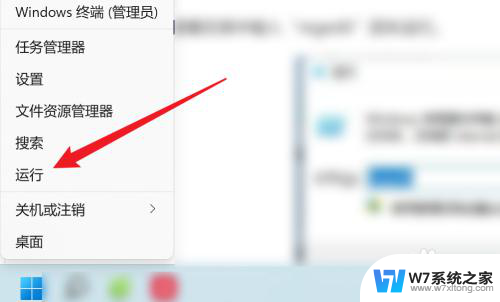 win11台式电脑亮度调节不见了找出来的方法都视频 Win11亮度调节设置不见了怎么恢复
win11台式电脑亮度调节不见了找出来的方法都视频 Win11亮度调节设置不见了怎么恢复2024-03-24
-
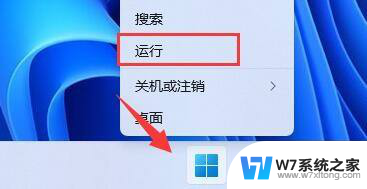 win11电脑怎么没有亮度调节 Win11电脑亮度调节选项缺失解决方法
win11电脑怎么没有亮度调节 Win11电脑亮度调节选项缺失解决方法2024-07-07
-
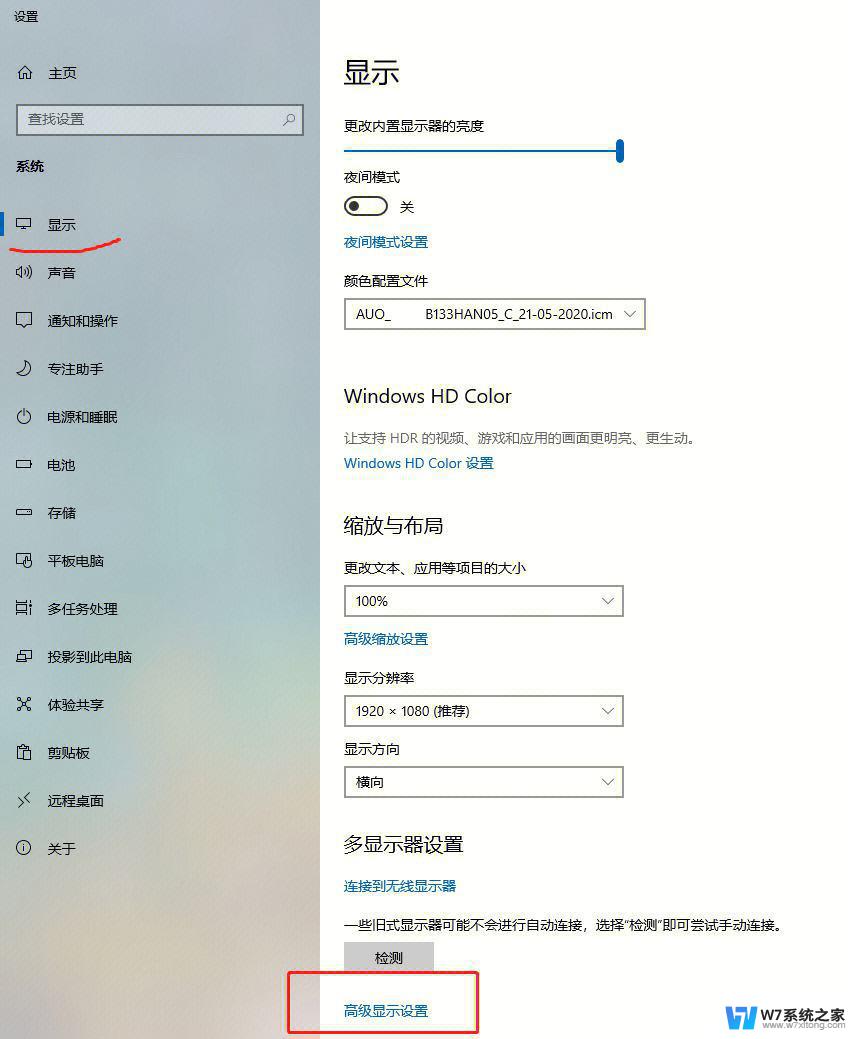 win11显示色彩调节 笔记本屏幕颜色调节方法
win11显示色彩调节 笔记本屏幕颜色调节方法2024-11-10
- win11台式屏幕亮度快捷键 win11电脑如何通过快捷键调节显示屏亮度
- win11显示器颜色怎么调 笔记本屏幕颜色调节方法
- 笔记本电脑win11桌面东西不见了 win11桌面图标不见了怎么重新显示
- win11图标不见了怎么办 win11桌面图标不见了怎么找回
- 笔记本充电到80就不充电了 win11充电上限80调整教程
- win11能设置任务栏大小吗 Win11任务栏高度调节方法
- win11触摸板无法关闭 外星人笔记本触摸板关闭失效怎么处理
- win11internet属性在哪里 win11internet选项在哪里怎么设置
- win11系统配置在哪 win11系统怎么打开设置功能
- gpedit.msc打不开怎么办win11 Win11 gpedit.msc 文件丢失无法打开怎么办
- 打开电脑服务win11 win11启动项管理工具
- windows11已激活但总出现许可证过期 Win11最新版本频繁提示许可信息即将到期怎么解决
win11系统教程推荐
- 1 win11internet属性在哪里 win11internet选项在哪里怎么设置
- 2 win11系统配置在哪 win11系统怎么打开设置功能
- 3 windows11已激活但总出现许可证过期 Win11最新版本频繁提示许可信息即将到期怎么解决
- 4 电脑麦克风怎么打开win11 Win11麦克风权限开启方法
- 5 win11如何设置文件后缀 win11文件后缀修改方法
- 6 指纹录入失败 win11 荣耀50指纹录入失败怎么办
- 7 win11防火墙拦截 Win11 24H2版内存隔离功能如何开启
- 8 如何关闭win11的防火墙和杀毒软件 win11如何关闭防火墙和杀毒软件
- 9 win11显示 任务栏右边 Win11任务栏靠右对齐的方法
- 10 win11不显示视频预览图 Win11 24H2升级后图片无法打开怎么办